
Se você mudar de provedor de e-mail, leve sua lista de contatos com você. Use o Yahoo Mail para exportar seu catálogo de endereços para um formato universal: CSV. Embora a importação de endereços de e-mail de arquivos CSV nem sempre funcione perfeitamente com todos os provedores de e-mail, a maioria dos principais serviços, como o Gmail, oferece suporte perfeito. As instruções neste artigo se aplicam à versão padrão da Web do Yahoo Mail.
Como exportar seu catálogo de endereços do Yahoo Mail
Para exportar seu catálogo de endereços do Yahoo Mail para um arquivo CSV:
-
Selecione os Contatos ícone no canto superior direito do Yahoo Mail. Ele está localizado à esquerda dos ícones Configurações, Calendário e Bloco de notas.
-
Selecione os caixa de seleção acima da lista de contatos para selecionar todos os contatos. Você também pode selecionar ou desmarcar os contatos individualmente.
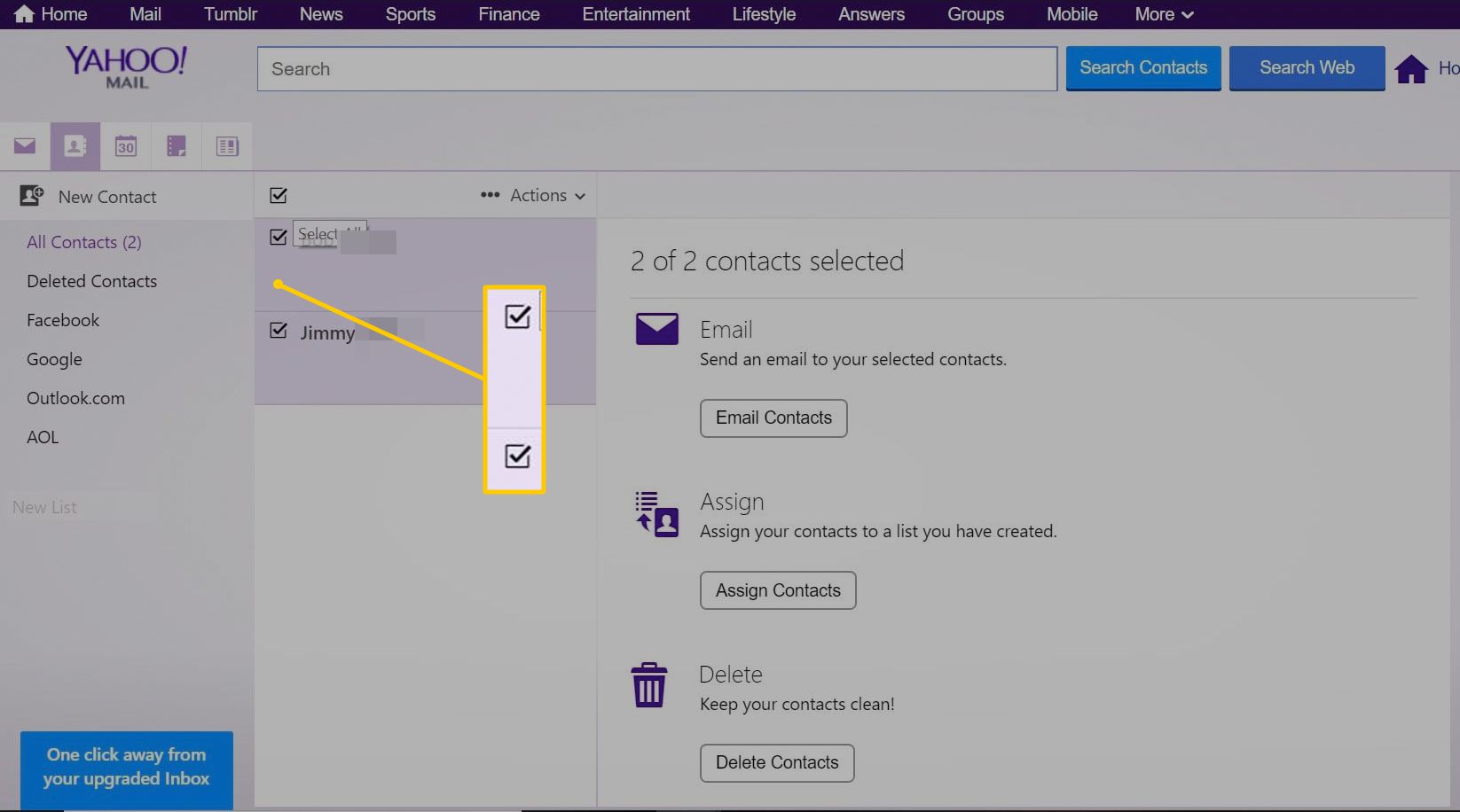
-
Selecione os Ações menu suspenso.
-
Selecione Exportar.
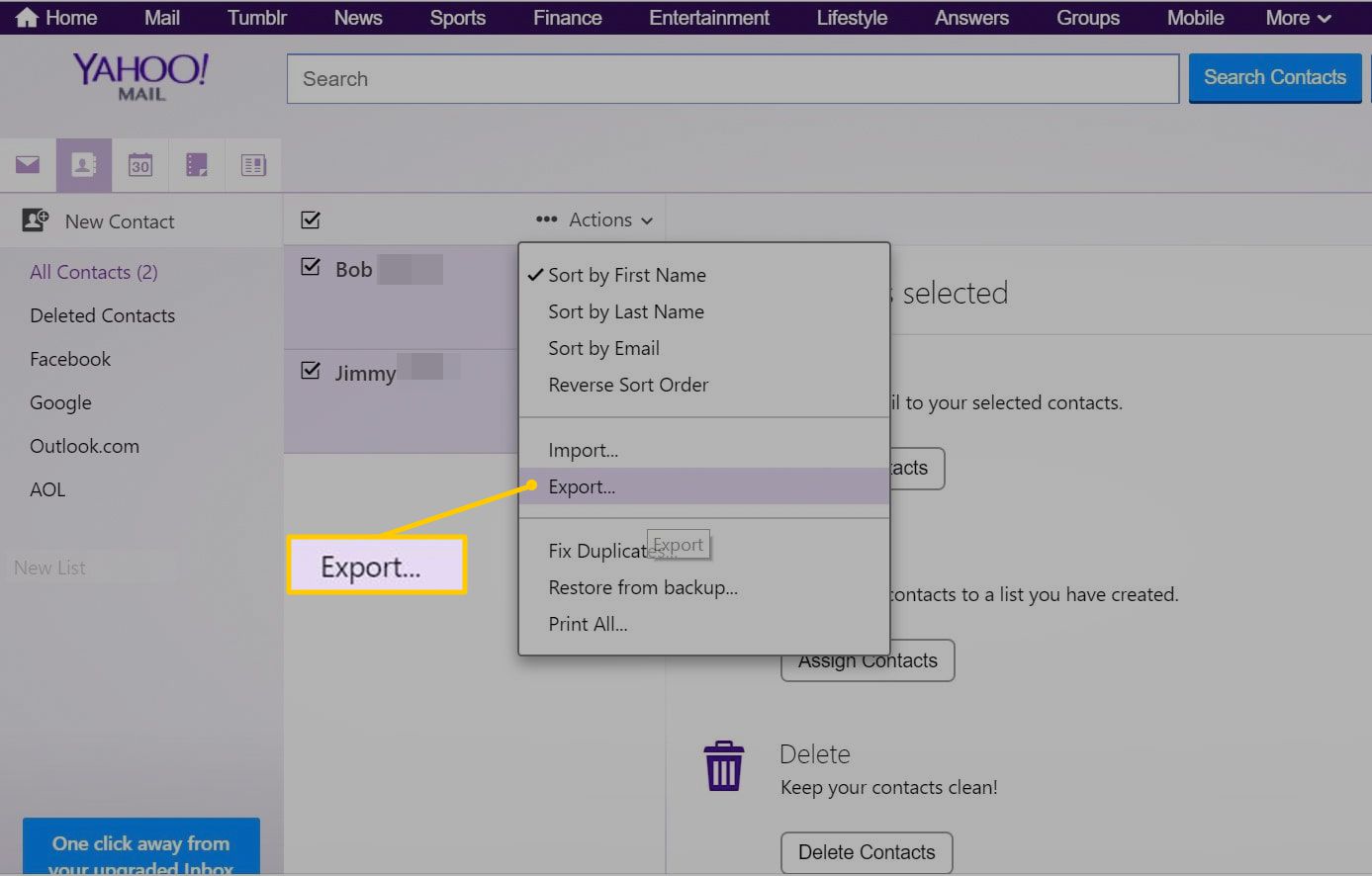
-
Selecione Yahoo CSV para um arquivo .csv genérico. Também existem opções para provedores de e-mail específicos, mas o formato CSV é o mais universal.
-
Selecione Exportar agora para iniciar o download.
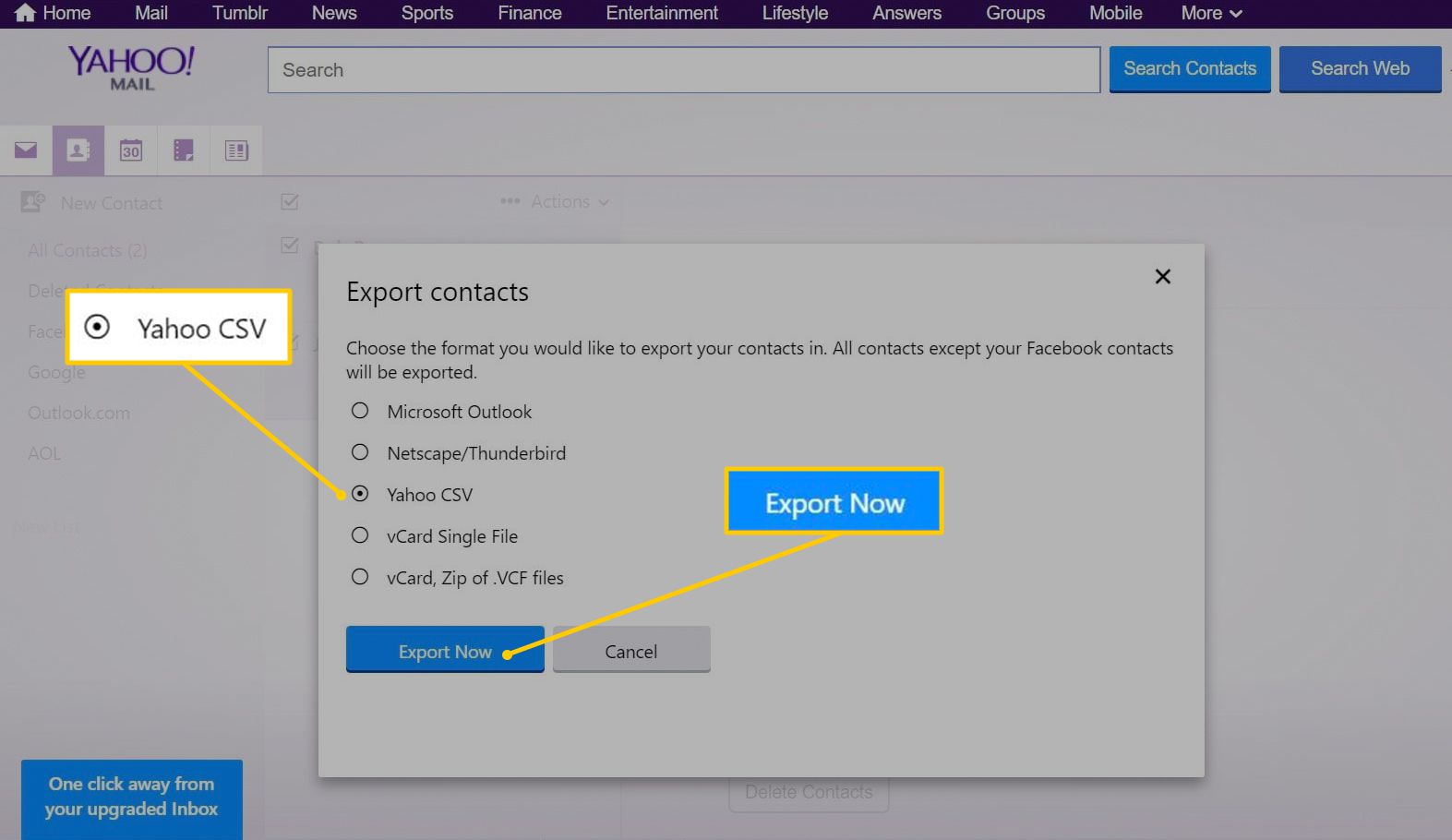
O Yahoo Mail salva os contatos na pasta de download padrão em um arquivo chamado yahoo_contacts.csv. Importe o arquivo CSV para o Outlook ou qualquer outro serviço de e-mail.
